Github: Node.js SMS API
Dieser Artikel zeigt, wie Sie die neueste Node.js SMS API von GitHub mithilfe der GitHub Desktop-Anwendung herunterladen können. Sie erfahren, wo Sie die Desktop-Anwendung herunterladen und wie Sie sie installieren können. Es wird Ihnen gezeigt, wie Sie ein Repository klonen, um es lokal zu bearbeiten, und wie Sie die Node.js API starten. Dieser Prozess dauert etwa 5-10 Minuten. Wir gehen davon aus, dass Sie bereits GitHub verwendet haben und mit der Windows-Eingabeaufforderung vertraut sind. Das Tutorial ist detailliert und die GUI der Ozeki SMS Gateway ist sehr intuitiv. Es wird Ihnen leicht fallen, den Schritten zu folgen. Verschwenden Sie keine Zeit. Beginnen Sie jetzt mit dem Versenden von SMS-Nachrichten.
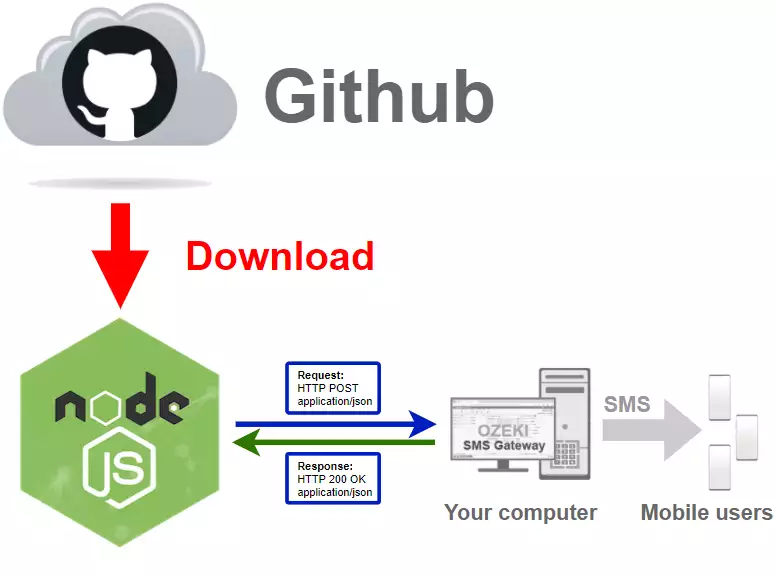
Wie man die Node.js SMS API von GitHub herunterlädt (Schnelle Schritte)
Um die Node.js SMS API von GitHub herunterzuladen:
- Erstellen Sie ein GitHub-Konto
- Richten Sie GitHub Desktop ein
- Navigieren Sie zu github.com/ozekisms/nodejs-send-sms-http-rest-ozeki
- Klonen Sie das Node.js SMS Repository in Github Desktop
- Öffnen Sie den Rest API Ordner in cmd
- Senden Sie das Node.js SMS API Skript
- Starten Sie die Ozeki SMS Gateway
- Überprüfen Sie die SMS in der Ozeki SMS Gateway
Github Desktop herunterladen
Das nächste Video zeigt Ihnen, wie Sie den GitHub Desktop Installer herunterladen können. Das Video beginnt mit dem Besuch der Download-Seite und endet mit dem Installer auf Ihrem Computer. Das Video ist leicht verständlich und erfordert keine Kenntnisse der Computertechnologie, um es zu verfolgen. Sie lernen, wo Sie klicken müssen, um den Installer herunterzuladen und wo Sie ihn danach finden.
Den GitHub Desktop Installer herunterladen
Um die GitHub Desktop App zu installieren, müssen Sie den Installer von der GitHub Webseite herunterladen. Finden Sie den violetten Download für Windows (64bit) Button (Abbildung 2). Klicken Sie darauf und der Download-Prozess beginnt. Warten Sie, bis Ihr Browser fertig ist, und Sie können mit der Installation beginnen.

Github Desktop installieren
Im folgenden Video sehen Sie, wie Sie Github Desktop installieren. Das Video beginnt mit dem Installer auf Ihrem Computer und zeigt Ihnen, wie Sie zur installierten Anwendung gelangen. Sie lernen alle Schritte der Installation kennen. Dieses Video ist großartig, weil es nur 59 Sekunden lang ist, aber alle Informationen enthält, die Sie benötigen, um den Prozess abzuschließen.
Den Installer starten
Wenn Ihr Browser mit dem Herunterladen der erforderlichen Datei fertig ist, suchen Sie nach dem Installer. Bei Standardeinstellungen befindet sich der Installer im Downloads-Ordner (Abbildung 3). Suchen Sie nach der Datei GitHubDesktopSetup-x64 und starten Sie sie. Sie installiert die GitHub Desktop Anwendung automatisch auf Ihrem Computer.

Warten Sie, bis der Installationsvorgang abgeschlossen ist
Der GitHub Desktop Installer wird nun die Software installieren. In Abbildung 4 sehen Sie das Fenster, das während der Installation sichtbar ist. Die Software ist voll funktionsfähig, nachdem dieses Fenster verschwunden ist. Sie müssen nichts tun, warten Sie einfach auf das Ende des Prozesses.

Wählen Sie "Anmelden bei GitHub.com"
Nach dem ersten Start fordert die Anwendung Sie zur Anmeldung auf. Sie haben zwei Möglichkeiten. Melden Sie sich mit Ihrem GitHub-Konto an oder melden Sie sich mit Ihrem GitHub Enterprise-Konto an (Abbildung 5). Klicken Sie auf Anmelden bei GitHub.com, um zur Anmeldeseite zu gelangen. Wenn Sie noch kein GitHub-Benutzerkonto haben, können Sie eines erstellen, indem Sie auf den Link Erstellen Sie Ihr kostenloses Konto über dem Anmeldebutton klicken.

Melden Sie sich mit Ihrem GitHub-Konto an
Sie sehen eine neue Browser-Seite mit einem Anmeldeformular. Hier müssen Sie sich in Ihr GitHub-Konto einloggen. Geben Sie den korrekten Benutzernamen und das Passwort ein und klicken Sie auf den grünen Anmelden Button, um zum nächsten Schritt fortzufahren (Abbildung 6). Sie haben auch die Möglichkeit, den Prozess zur Passwortrücksetzung zu starten, falls Sie Ihr Passwort vergessen haben.

Git konfigurieren
Wenn Sie etwas in einem Repository ändern, werden die anderen Mitwirkenden einige Informationen über die Änderungen sehen. Wie Ihren Namen und eine E-Mail-Adresse. In diesem Schritt können Sie entscheiden, ob GitHub Ihr GitHub-Konto verwenden soll, um Informationen anzuzeigen, oder ob es die hier angegebenen benutzerdefinierten Informationen anzeigen soll. Wählen Sie die für Sie passende Option und klicken Sie auf die blaue Fertigstellen-Schaltfläche unter dem E-Mail-Textfeld. (Abbildung 7)

Das Ozeki.Libs.Rest.VB-Repository klonen
In diesem Video zeigen wir Ihnen, wie Sie ein Repository von GitHub klonen. Das Video beginnt mit dem Öffnen der Browser-Seite des Repositorys und führt Sie zu den heruntergeladenen Dateien. Sie lernen, wie Sie die URL des Repositorys kopieren und wo Sie sie einfügen. Das Video ist nur 37 Sekunden lang, enthält aber alle Informationen, die Sie benötigen, um den Klonvorgang abzuschließen.
Ein Repository aus dem Internet klonen
Die GitHub Desktop-Anwendung ermöglicht es Ihnen, Repositorys zu erstellen oder mit ihnen zusammenzuarbeiten. Auf dieser Seite können Sie ein neues Tutorial-Repository erstellen, in dem Sie mehr über das System lernen können, oder ein Repository klonen, damit Sie es ändern können, ohne das Original-Repository zu beschädigen (Abbildung 8). Wählen Sie die Option Ein Repository aus dem Internet klonen, um eine Offline-Kopie der Ozeki Node.js SMS API-Dateien herunterzuladen.
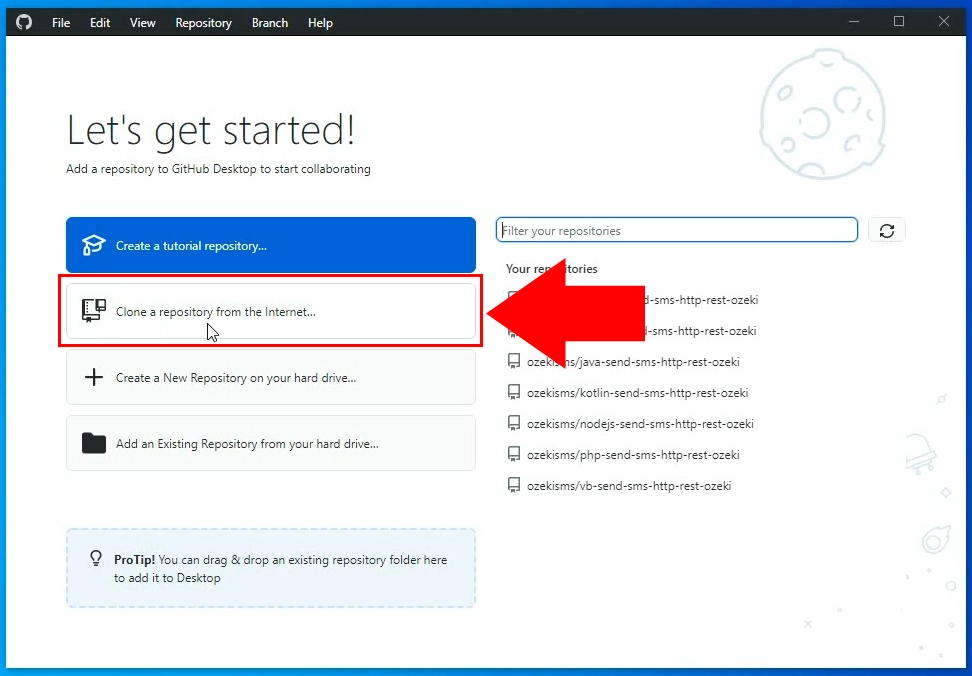
Die GitHub-Repository-URL kopieren
Um das richtige Repository herunterzuladen, müssen Sie die URL-Adresse davon an GitHub Desktop übergeben. Dazu müssen Sie sie von der GitHub-Seite des Repositorys kopieren. Sie haben zwei Möglichkeiten dazu. Besuchen Sie die GitHub-Seite des Repositorys und kopieren Sie den Link aus der URL-Leiste Ihres Browsers. Die andere Methode besteht darin, nach der grünen Code-Schaltfläche zu suchen und darauf zu klicken. Dadurch öffnet sich das Untermenü, in dem Sie den Link kopieren können. Klicken Sie auf die Kopieren-Schaltfläche neben der URL-Zeile, um dies zu tun (Abbildung 9).
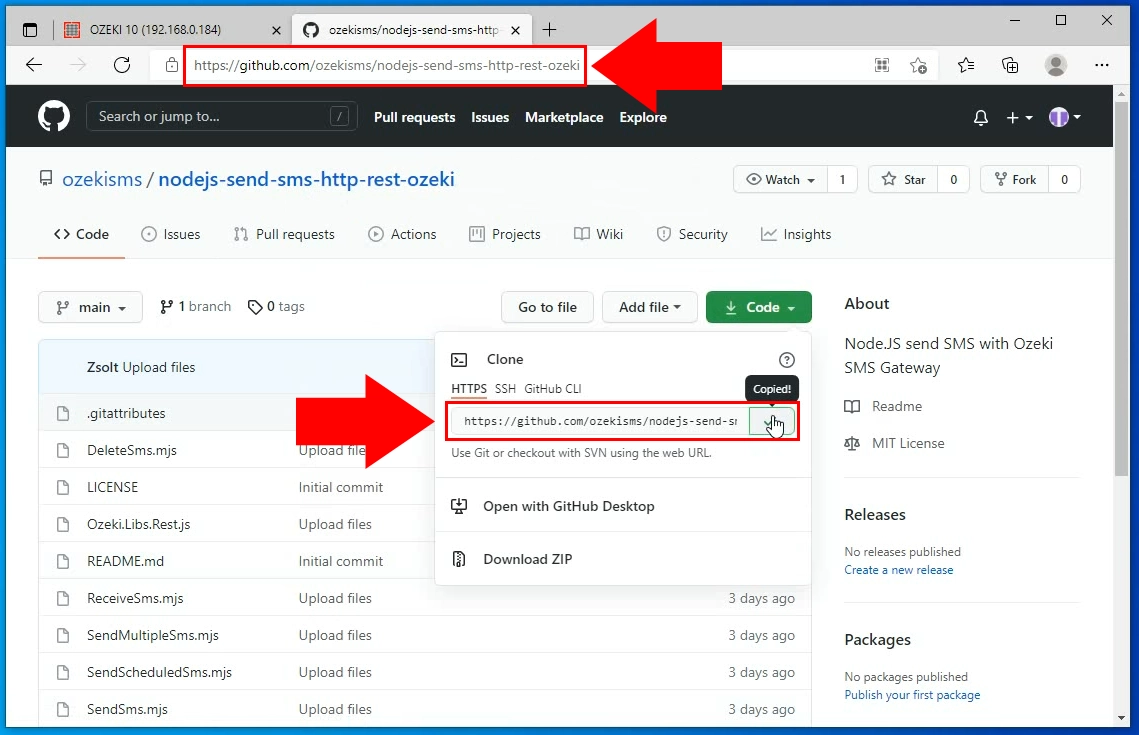
Die GitHub-Repository-URL einfügen
Fügen Sie die kopierte URL in das Repository klonen-Panel ein. Sie finden das Repository-URL-Textfeld, in das der Link gehört. Darunter können Sie auswählen, wo die Datei gespeichert werden soll. Geben Sie einen Zugriffspfad an, an dem genügend Platz zum Speichern der Dateien vorhanden ist. Klicken Sie auf die Klonen-Schaltfläche, wenn Sie das Formular ausgefüllt haben. (Abbildung 10)
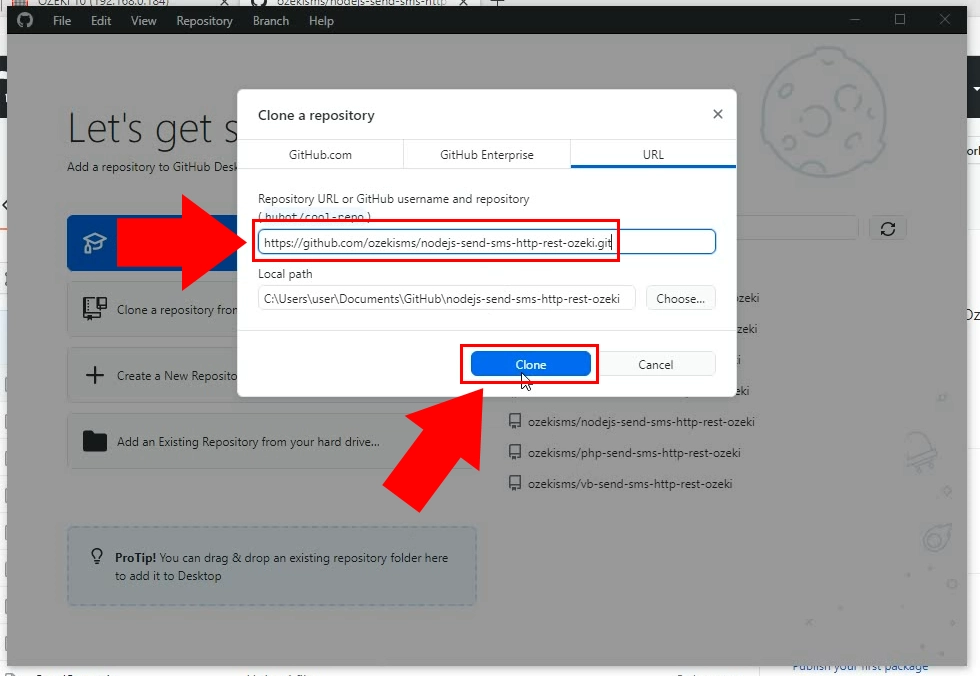
Das geklonte Repository finden
Jetzt haben Sie das geklonte Repository am gewählten Zielort. Öffnen Sie es, um alle heruntergeladenen Dateien zu sehen (Abbildung 11). Es ist wichtig, den Zugriffspfad des heruntergeladenen Dateienordners zu kopieren, da Sie ihn verwenden werden, um die Lösung über eine Eingabeaufforderung zu starten.
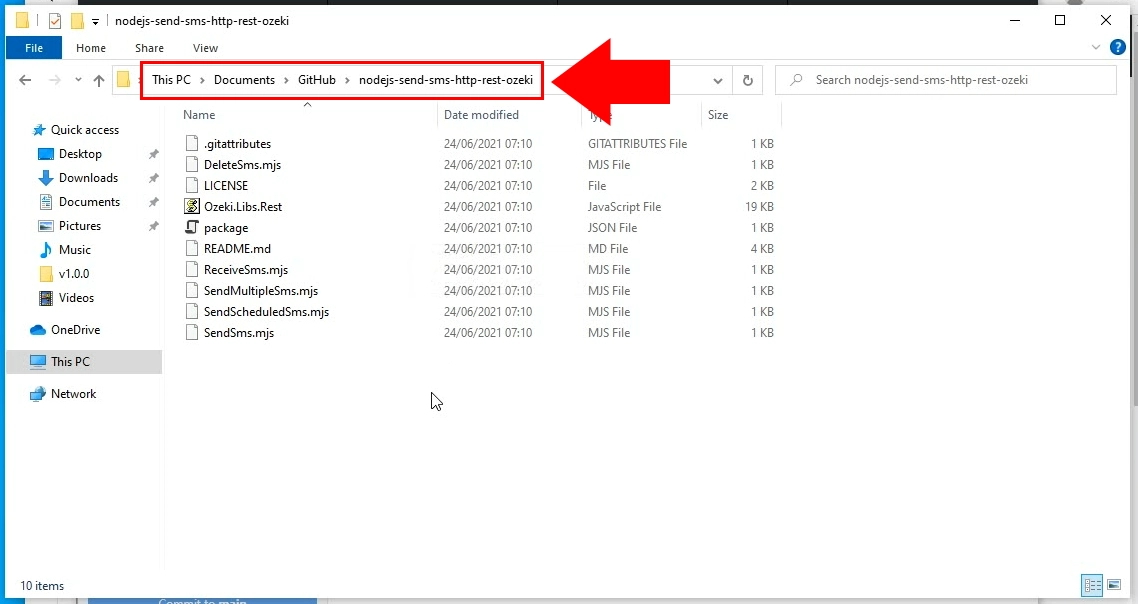
Wie man das Repository verwendet
In diesem Video zeigen wir Ihnen, wie Sie das geklonte Repository verwenden. Das Video beginnt mit dem geöffneten Ordner der heruntergeladenen Dateien und endet mit dem gesendeten Ordner, der mit Nachrichten gefüllt ist. Im Video lernen Sie, wie Sie das Projekt in einer Eingabeaufforderung starten und wie Sie das Protokoll für den Prozess überprüfen. Dieses 1:35 Minuten lange Video ist sehr genau und enthält alle Aktionen, die Sie benötigen. Sehen Sie es sich an und beginnen Sie mit dem Versenden von SMS!
Die Rest API öffnen
Um mit dem Repository zu arbeiten, öffnen Sie eine Eingabeaufforderung auf Ihrem Computer. Sie müssen den Ordner, in dem Sie in der Eingabeaufforderung arbeiten, ändern. Geben Sie dazu den Befehl cd ein und fügen Sie den Zugriffspfad des Repository-Ordners in die Eingabeaufforderung ein. Drücken Sie die Eingabetaste, um im Ordner zu arbeiten (Abbildung 12).
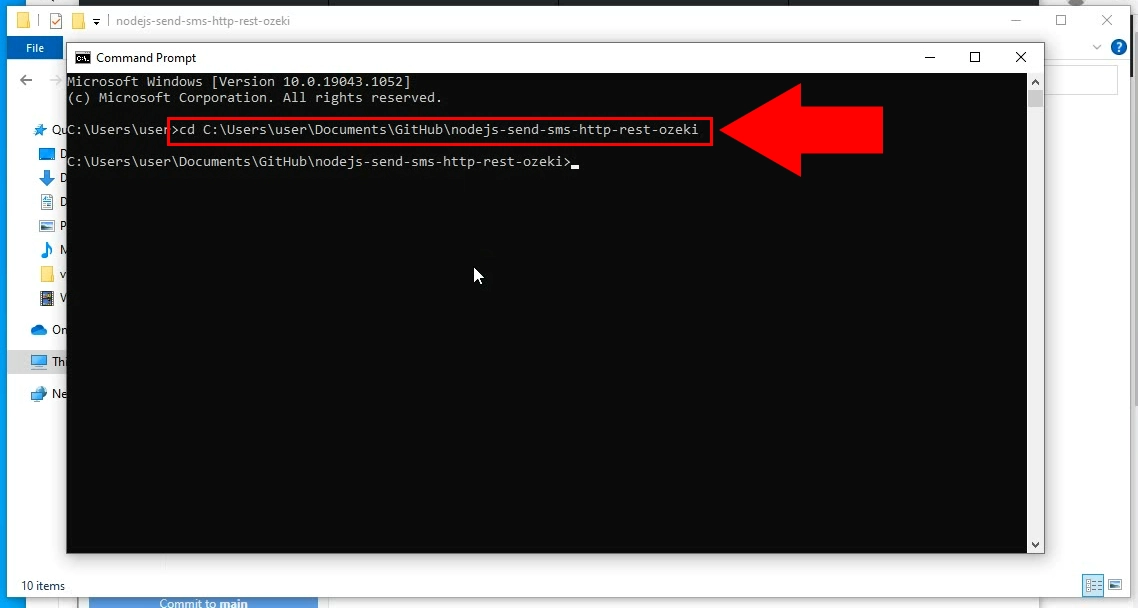
Node fetch von der Befehlszeile installieren
Node-fetch ist ein Node.js-Modul, das es uns ermöglicht, die fetch()-Funktion in Node.js zu verwenden, mit einer sehr ähnlichen Funktionalität wie window. Um es zu installieren, müssen Sie den Befehl npm install node-fetch in die Eingabeaufforderung eingeben. Dadurch wird das node-fetch-Modul automatisch installiert und Sie erhalten eine Rückmeldung über das Ergebnis der Installation (Abbildung 13).
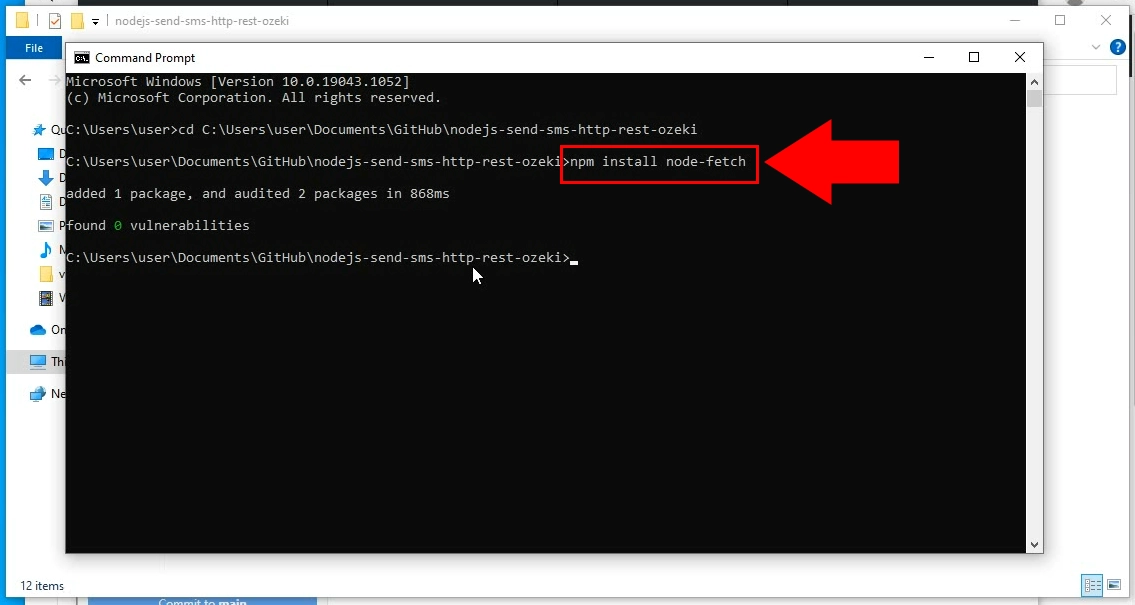
Starten Sie das SMS-Sendeskript
Um eine Test-SMS zu senden, müssen Sie nur die Anwendung SendSms.mjs starten. Geben Sie dazu den folgenden Befehl ein: node SendSms.mjs. Dadurch wird das SMS-Sendeskript gestartet. Sie erhalten Feedback zum Sendeprozess in der Eingabeaufforderung. Es werden die Telefonnummer, der Textkörper und das Ergebnis des ausgeführten Skripts angezeigt. (Abbildung 14)
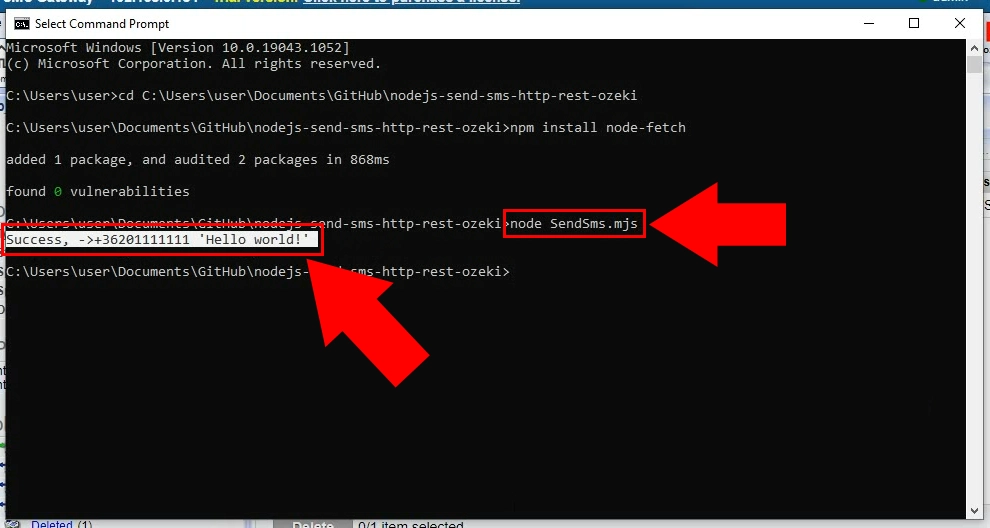
Überprüfen Sie den gesendeten Ordner
Sie können die gesendete SMS im Ozeki SMS Gateway überprüfen, wie in Abbildung 15 dargestellt. Hier können Sie auch das Protokoll der Nachricht einsehen oder den aktuellen Status verfolgen.
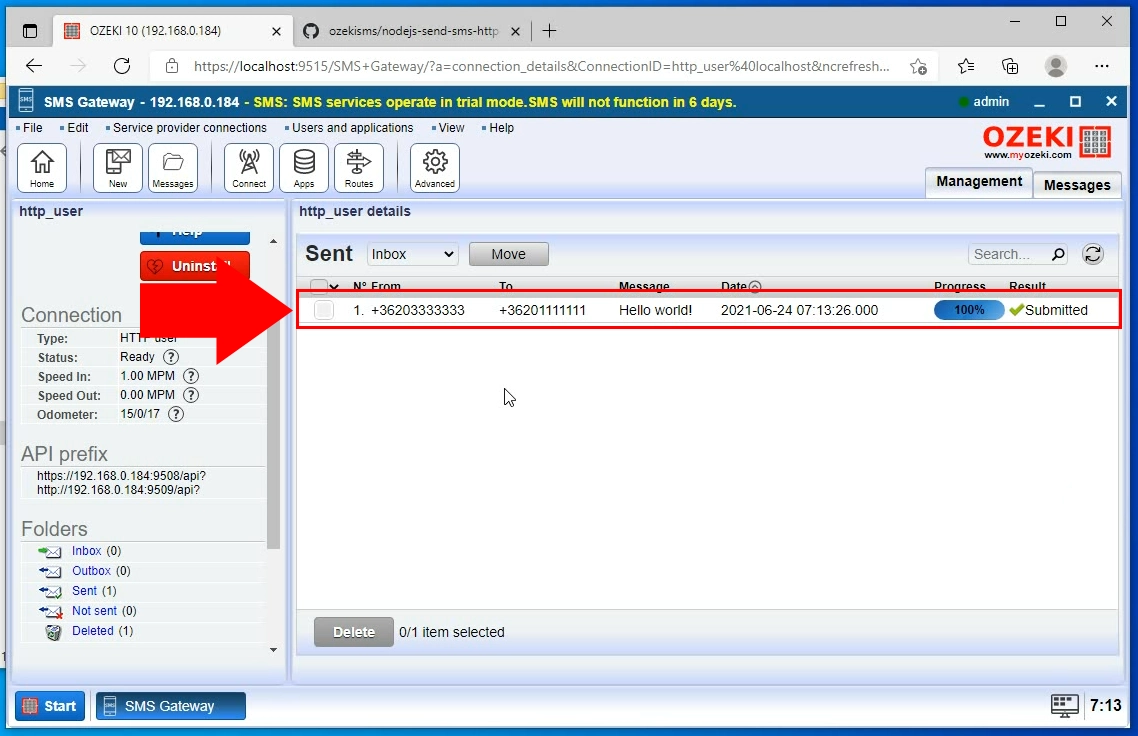
Fazit
Wir hoffen, Sie sind in den Erklärungen nicht verloren gegangen. Indem Sie die oben genannten Tutorial-Schritte befolgen, können Sie die Lösung in kurzer Zeit erstellen. Jetzt können Sie die Node.js SMS API verwenden, um Textnachrichten zu versenden. Sie haben die Vorteile gesehen, die sie bietet. Wenn Sie die Schritte bereits abgeschlossen haben, bin ich sicher, dass Sie belohnt werden, wenn Sie Ihre Frau (oder Freundin) davon erzählen. Ich möchte erwähnen, dass das Ozeki SMS Gateway hervorragende Protokollierungsfunktionen bietet, was bedeutet, dass Sie Fehler schnell finden können. Wenn Sie mehr über die Vorteile anderer ähnlicher Lösungen erfahren möchten, besuchen Sie bitte ozeki-sms-gateway.com.
